
Pokud budete chtít uložit nové místo, které jste našli v Mapách Google, budete muset upustit na přesném umístění pin. To vám pomůže najít to znovu. Tady je to, jak.
Pokles pin v Mapách Google v systému Windows nebo Mac
Existují dva způsoby, jak upustit PIN na místě v Mapách Google v počítači Windows 10 PC nebo Mac. Pomocí vyhledávacího panelu můžete automaticky přetáhnout PIN, nebo můžete připojit kolík na libovolném místě na mapě ručně.
Začněte, otevřete Webové stránky Mapy Google A pokud chcete uložit místo, budete se muset přihlásit k účtu. Chcete-li automaticky přetáhnout PIN, vyhledejte umístění pomocí vyhledávacího panelu v levém horním rohu.
Návrhy vyhledávání se zobrazí pod panelem hledání - vyberte jeden z nich, aby se pin na tomto místě upustil.
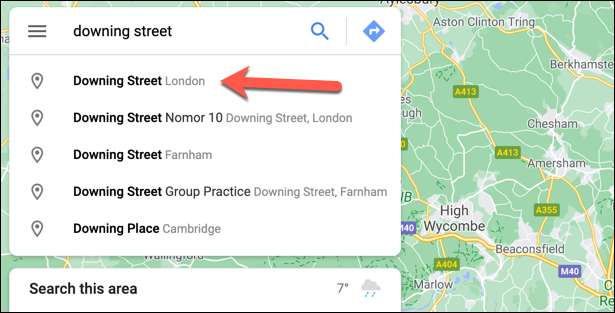
Informační panel se otevře vlevo a nabízí možnosti sdílení nebo uložení umístění, nebo najít pokyny k nebo z něj. V zobrazení mapy vpravo, červený PIN bude klesnout na stejné místo, určit ji na mapě pro vás rychle identifikovat.
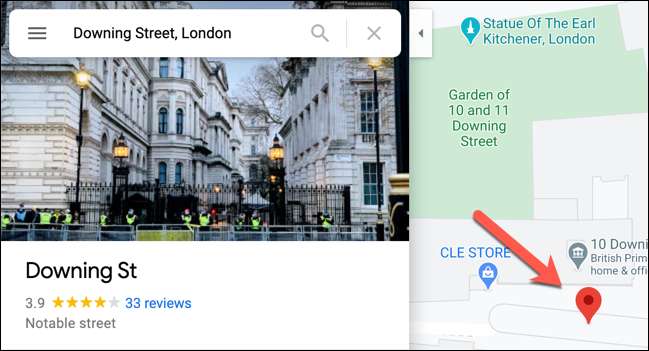
Můžete také pustit kolík ručně. Chcete-li to provést, vyberte libovolné místo v zobrazení mapy. Na mapě se zobrazí menší ikona PIN, s rychlým pokynem uvedeným v dolní části.
Chcete-li zobrazit větší červený kód PIN na tomto místě (spolu s informačním panelem vlevo), vyberte souřadnice mapy v poli Rychlé nasměrování.
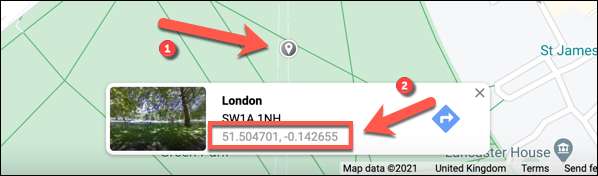
V tomto okamžiku se zobrazí červený pin a informační panel, což vám umožní uložit nebo sdílet umístění. Chcete-li odebrat PIN, vyberte ikonu křižovatku na vyhledávacím panelu nebo vyberte jinde na samotné mapě.
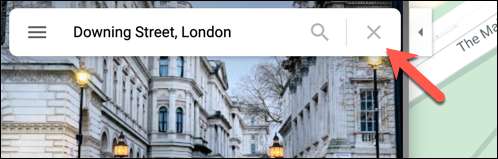
Pokles pin v Mapách Google na Android, iPhone a iPad
Pokud používáte aplikaci Google Maps Android. , iPhone Or. iPad. , Můžete také pokles pin na libovolném místě pomocí vyhledávacího panelu nebo zobrazení mapy.
Chcete-li použít vyhledávací panel, otevřete aplikaci a zadejte umístění do vyhledávacího panelu nahoře. Klepnutím na jedno z návrhů vyhledávání, které se zobrazují pod níže uvedením umístění.
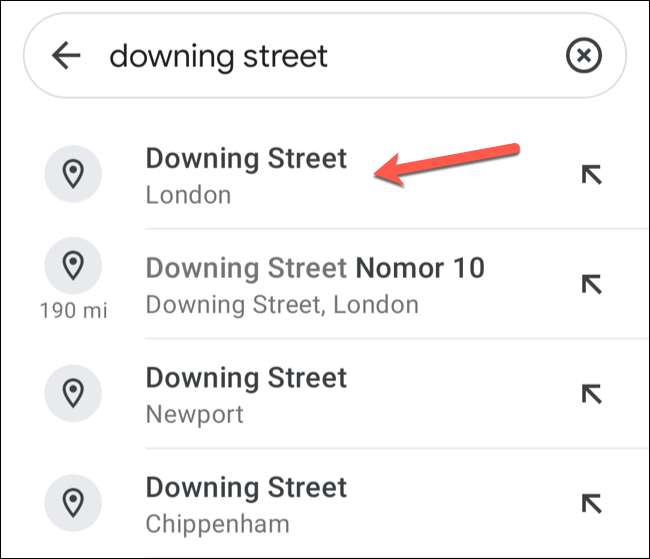
Červený pin se automaticky klesne na místě, které jste prohledali, s menším informačním panelem v dolní části. Poklepáním na tento informační panel vyvolá další možnosti a informace, včetně směrů, adresy a podrobností kontaktu, recenze podniků a další.
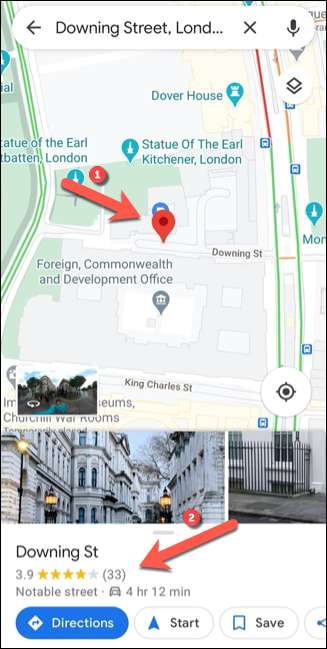
Chcete-li zahodit pin ručně, přesuňte se do oblasti na mapě, na které chcete zapnout pin, pak stiskněte a podržte na toto místo pomocí prstu.
Po několika sekundách se na tomto místě zobrazí červený pin.
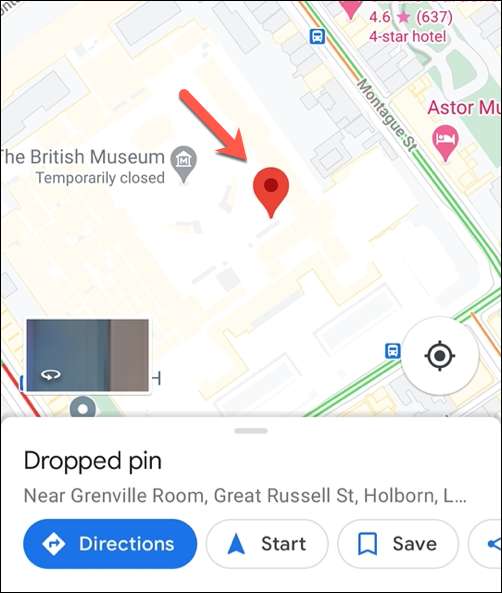
Umístění pak můžete uložit nebo sdílet pomocí malého informačního panelu v dolní části, najít pokyny nebo více.
Chcete-li odstranit klesající kolík, klepněte na ikonu "X" na vyhledávacím panelu. Případně klepněte na jakýkoliv jiný umístění v zobrazení mapy.
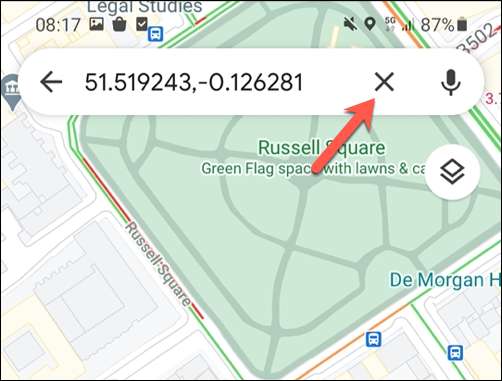
Červené piny jsou dočasné, takže to bude odstranit pin z mapy, což vám umožní hledat další umístění.







